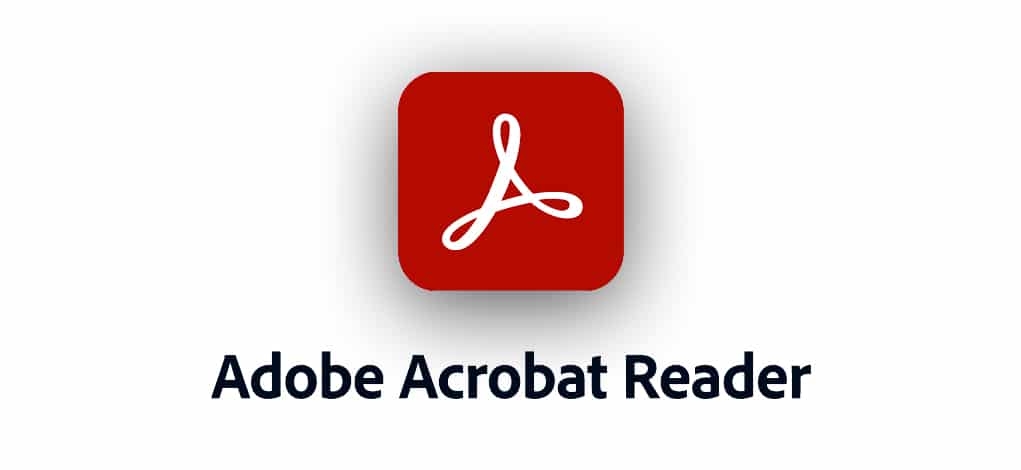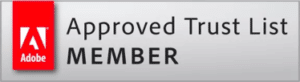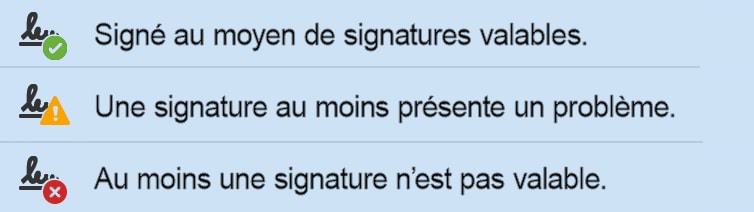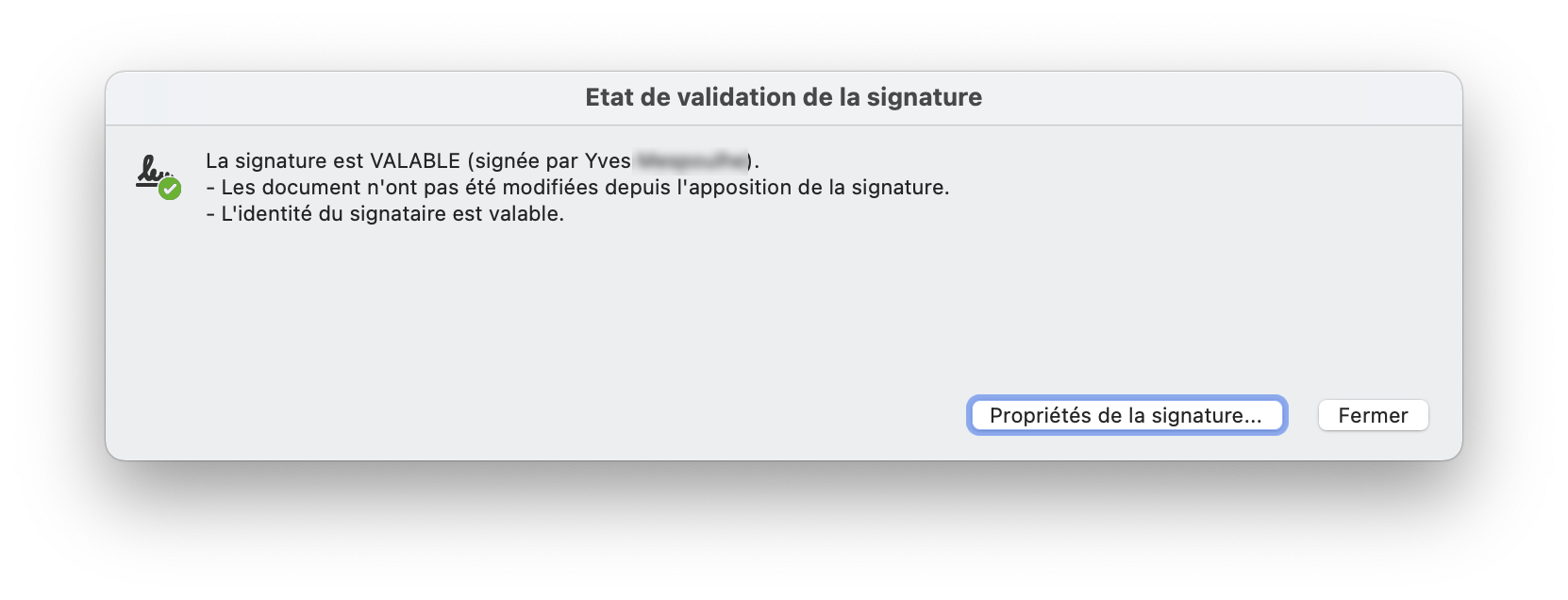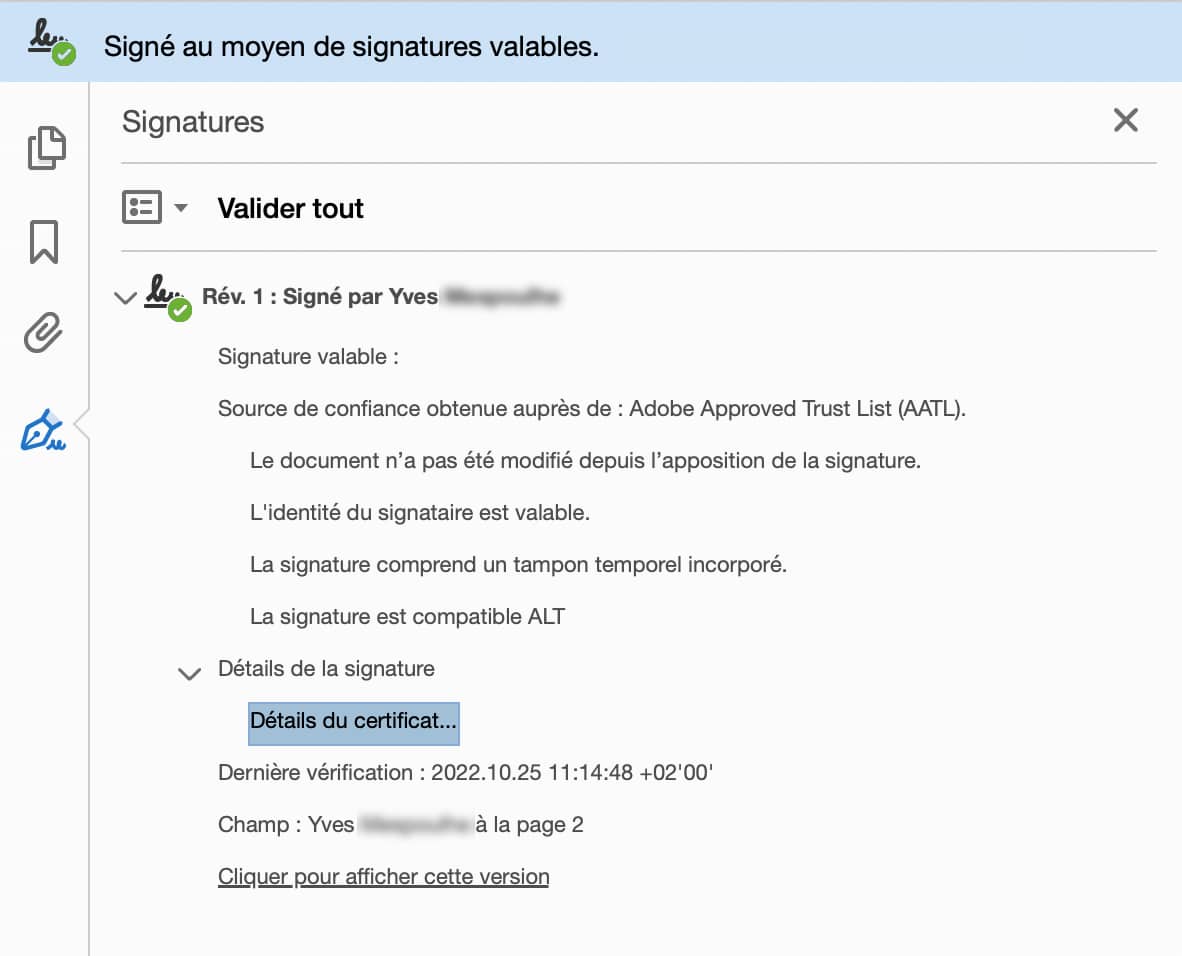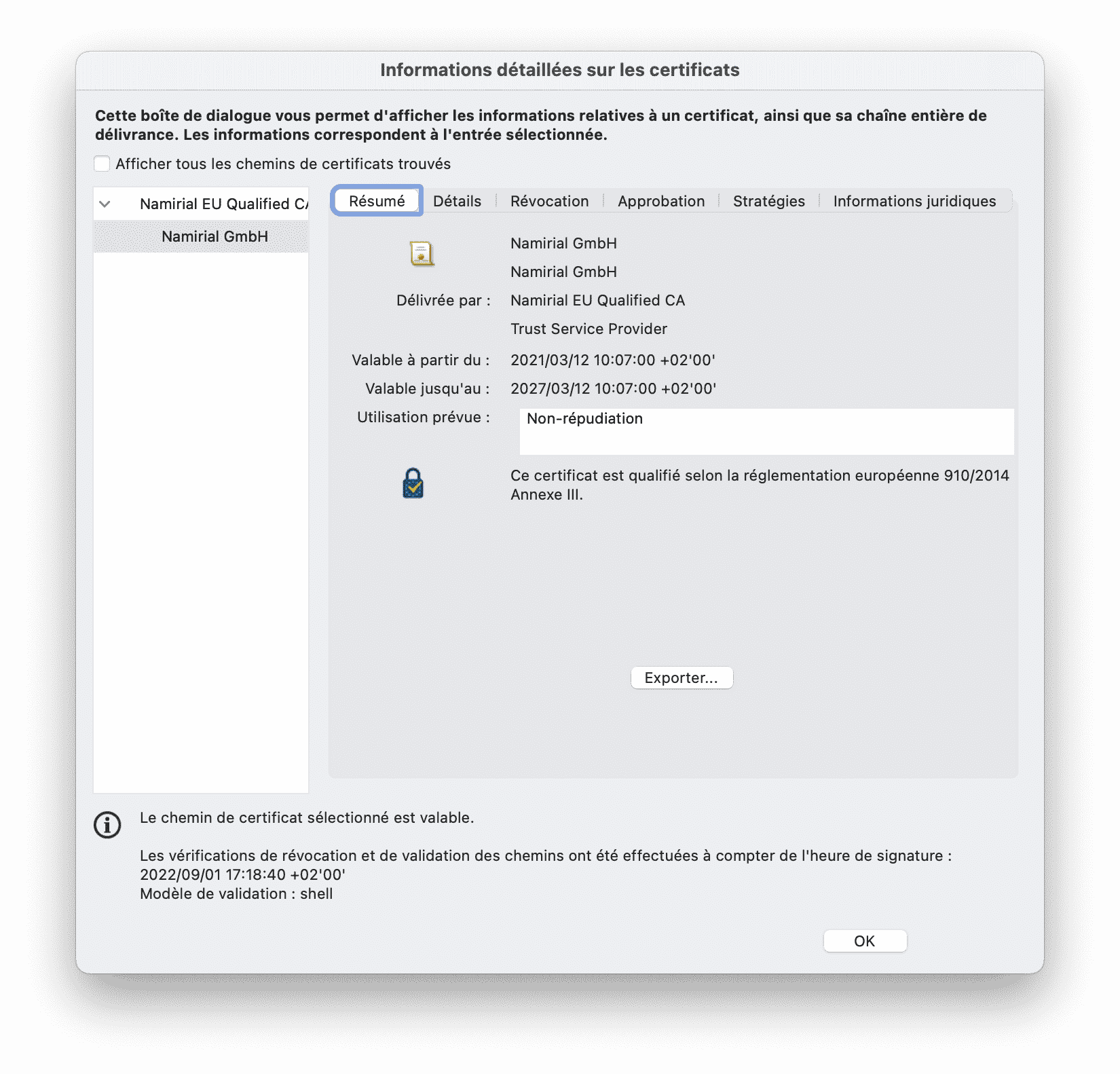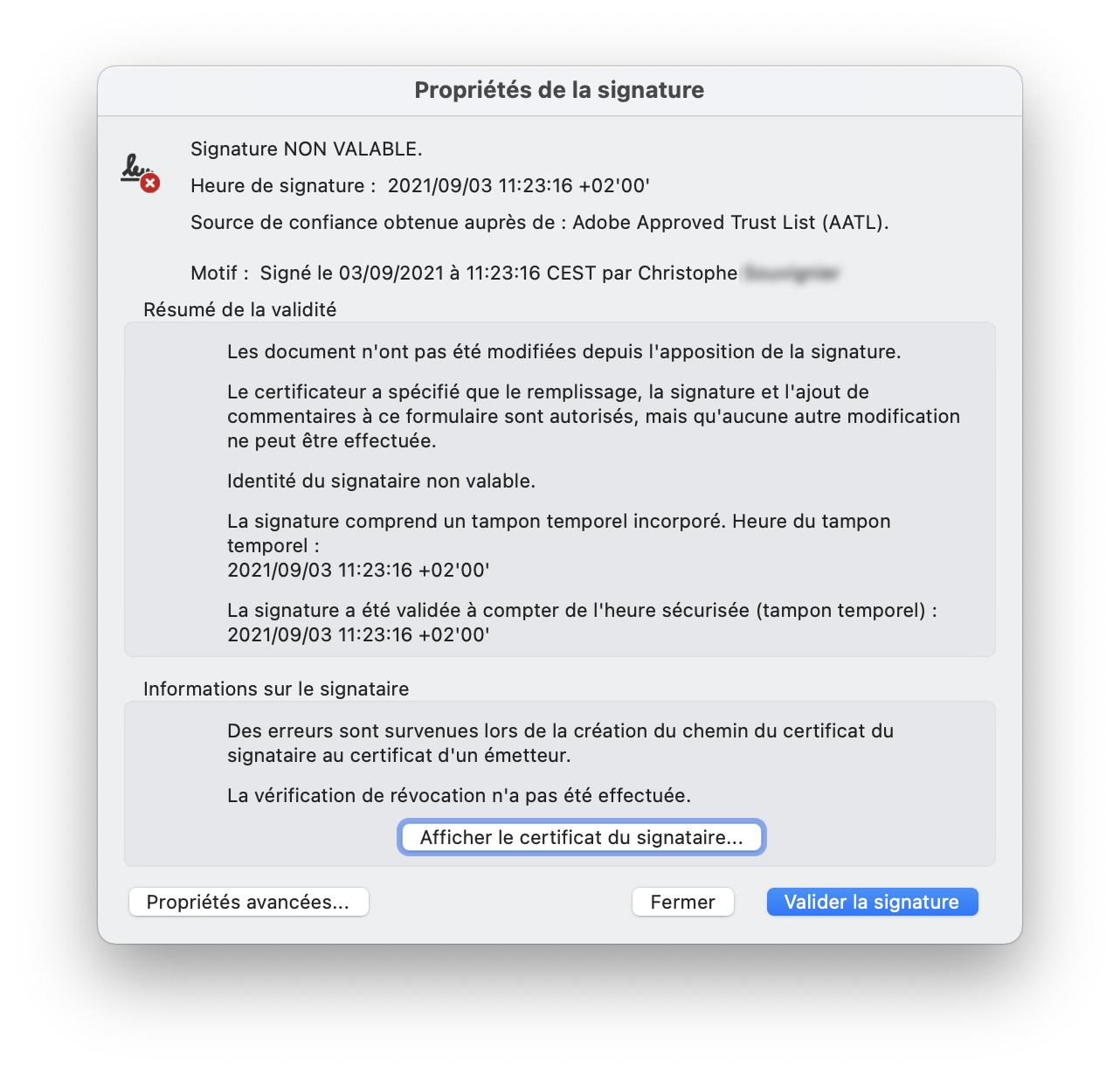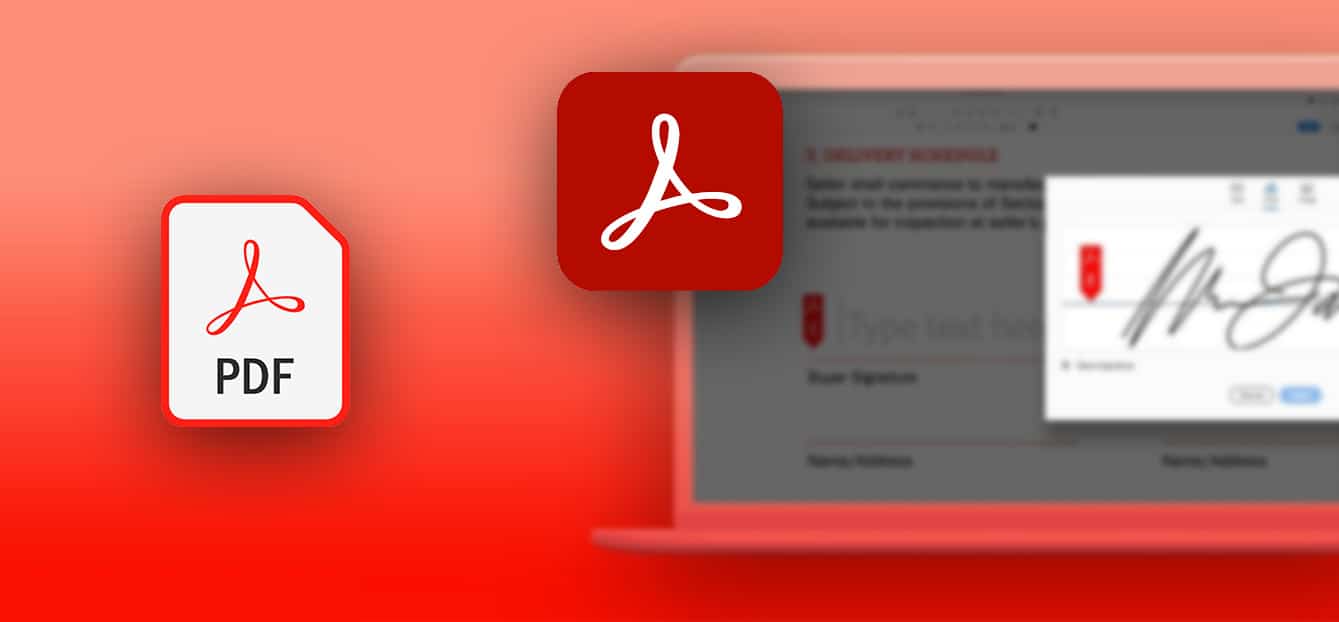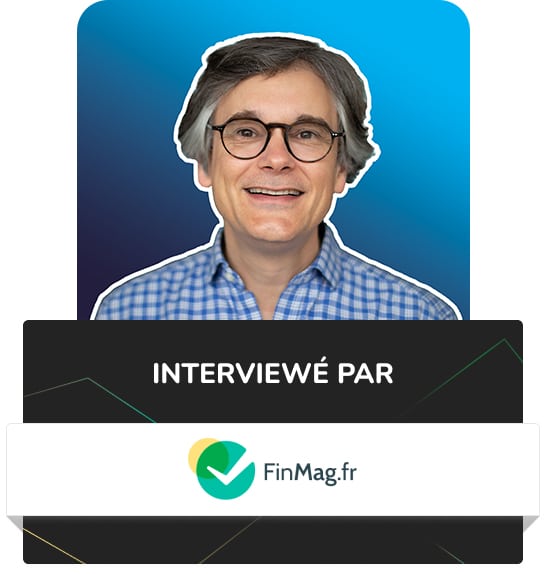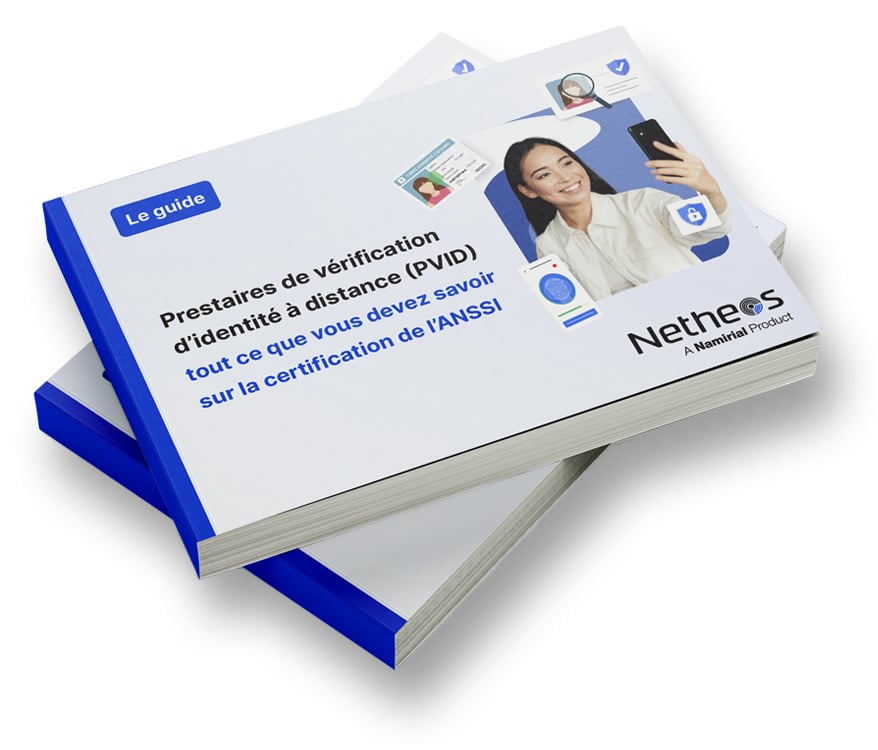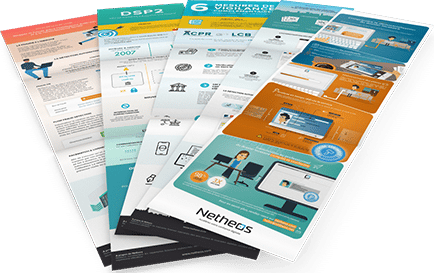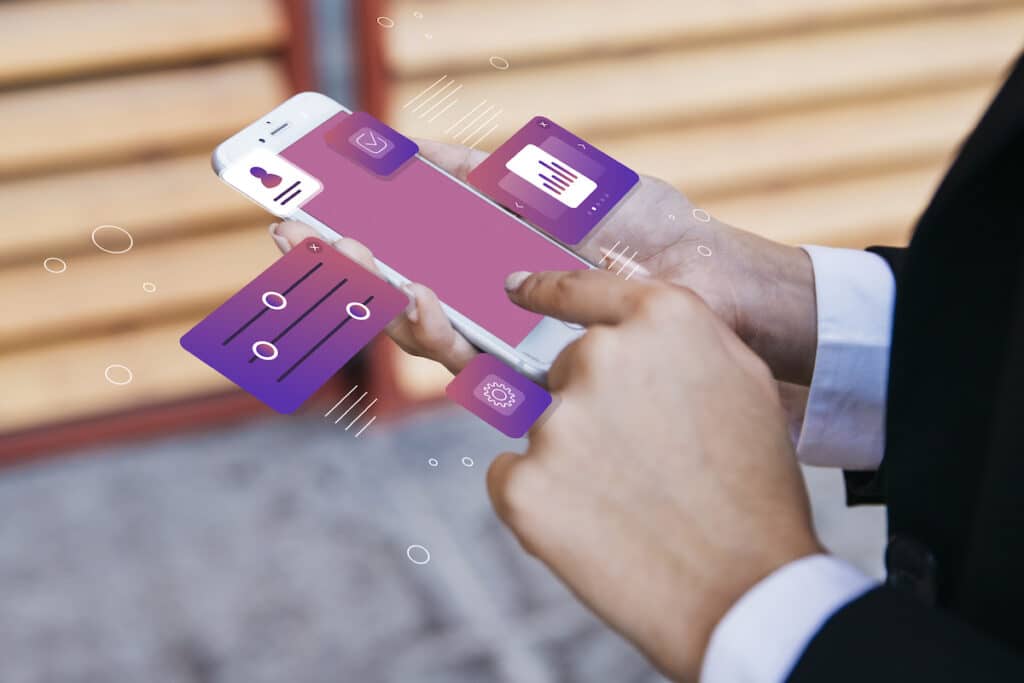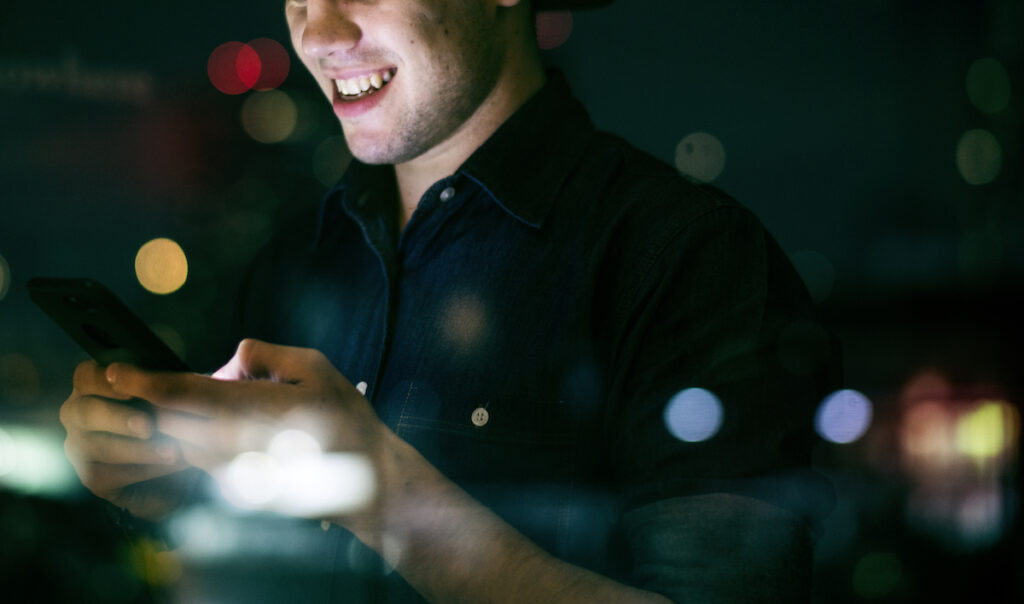Sie haben gerade ein elektronisch signiertes Dokument erhalten und möchten die Gültigkeit der darauf angebrachten Signatur überprüfen? Wie kann ich überprüfen, ob eine elektronische Signatur auf einer PDF-Datei gültig ist? Und wie interpretiert man die verschiedenen Meldungen, die im Adobe Acrobat Reader angezeigt werden?
Während die Überprüfung einer manuellen Unterschrift schwierig sein kann, kann sie im Fall einer digitalen Signatur schnell nachgewiesen werden. Adobe bietet über seine Software Acrobat Reader die Möglichkeit, die Gültigkeit einer Unterschrift auf einem PDF-Dokument zu überprüfen. Noch immer gilt es, die verschiedenen Meldungen, die die Software anzeigen kann, zu verstehen und zu entschlüsseln. Wenn Sie diesen Artikel lesen, werden Sie verstehen, wie diese Nachrichten zu interpretieren sind und wie Sie sicherstellen können, dass eine
elektronische Signatur
.
Adobe Acrobat: Was ist das?
Adobe Acrobat Reader ist eine kostenlose Software, die auf die Verarbeitung von PDF-Dateien spezialisiert ist. Der Softwarehersteller hat ein privates Programm mit dem Namen „AATL“ (Adobe Approved Trust List) gestartet, das es Nutzern ermöglichen soll, elektronische Signaturen einfach zu überprüfen. Die US-amerikanische Firma erstellte daraufhin einen Referenzrahmen mit technischen Anforderungen, die erfüllt sein müssen, um in diese Liste aufgenommen zu werden. Jede Zertifizierungsstelle (CA) kann sich um die Teilnahme am AATL-Programm bewerben, indem sie eine Bewerbung einreicht. Diese Zertifizierung soll Vertrauen bei den Nutzern schaffen, die signierte Dokumente verwenden und weitergeben. Sie soll auch dazu dienen, das Verständnis der Gültigkeit einer Unterschrift zu erleichtern.
Die 3 verschiedenen Farbcodes
Wenn Sie in der Software ein signiertes PDF öffnen, erscheint ein Banner direkt am oberen Rand des Dokuments. Er präsentiert Elemente, die die Gültigkeit der Unterschrift betreffen. Es gibt 3 verschiedene Farbcodes, die die verschiedenen Zustände der Signatur unterscheiden:
- Ein grünes Häkchen mit der Nachricht „Mit gültigen Unterschriften unterzeichnet“.
- Ein orangefarbenes Dreieck mit der Aufschrift „Mindestens eine Unterschrift weist ein Problem auf“.
- Ein rotes Kreuz mit der Botschaft „Mindestens eine Unterschrift ist ungültig“.
Der Algorithmus analysiert die Daten in der Datei nach mehreren Kriterien:
- Er wird die Integrität des Dokuments sicherstellen, d. h. dass der Inhalt des Dokuments seit seiner Unterzeichnung nicht verändert wurde.
- Er wird prüfen, ob das Zertifikat zum Zeitpunkt des Abrufs abgelaufen oder gesperrt ist.
Nach dieser Überprüfung wird er eine der drei folgenden Meldungen anzeigen.
Das grüne Häkchen entweihen
Die Software zeigt ein grünes Häkchen an, wenn eines der folgenden Kriterien erfüllt ist:
- Die Zertifizierungsstelle (CA) ist in der europäischen Vertrauensliste EUTL gelistet, die durch die eIDAS-Verordnung geregelt wird. Es handelt sich ausschließlich um qualifizierte Dienstleistungen, d. h. das höchste europäische Niveau.
- Die CA ist Mitglied der AATL und hält sich an die von Adobe vorgegebenen technischen Anforderungen.
- Das Dokument wird mit einem Zertifikat einer juristischen Person (Serverstempel) unterzeichnet, das auf der Grundlage einer physischen Face-to-Face-Situation oder einer gleichwertigen Situation ausgestellt wird: Es handelt sich um eine einfache Signatur gemäß eIDAS.
Rote und orangefarbene Häkchen nuancieren
Bei fortgeschrittenen elektronischen Signaturen weist diese Ebene mehrere Unterteilungen nach Zertifikatsstufen auf. Dazu gehören die LCP- und NCP+ -Ebene:
- Die LCP (Lightweight Certificate Policy) erfordert eine Authentifizierung mit dem Nachweis einer Identitätsprüfung des Unterzeichners über einen Ausweis.
- NCP+ (Extended Normalized Certificate Policy) entspricht der LCP-Stufe, wobei die Authentifizierung durch eine physische Face-to-Face-Verbindung oder eine gleichwertige Verbindung und ein HSM-Gerät ergänzt wird.
Diese verschiedenen Stufen der fortgeschrittenen Signaturen sind zertifiziert und entsprechen somit den eIDAS-Vorschriften. Dennoch kann eine fortgeschrittene LCP-Signatur ein rotes oder orangefarbenes Häkchen auslösen, obwohl sie strikt mit der EU-Verordnung übereinstimmt, die den Rahmen dafür bildet. Falls die OID (der Identifikator der Signaturrichtlinie) des verwendeten Zertifikats nicht in der AATL verzeichnet ist, zeigt die Software das rote Kreuz an. Letzteres bedeutet nicht unbedingt, dass es ein Problem mit der Integrität der Signatur gibt; sie kann kryptografisch durchaus gültig sein.
Dies ist auch bei einer einfachen Unterschrift der Fall, die gültig sein kann und von einem französischen Gericht als solche anerkannt wird und in Acrobat ein rotes Häkchen hat.
Wenn das Zertifikat abgelaufen ist und die Signatur nicht für eine Langzeitvalidierung durchgeführt wurde (d. h. sie enthält nicht die Widerrufsdaten des Zertifikats), dann zeigt die Software in diesem Fall ein orangefarbenes Dreieck an. Das Dokument hat möglicherweise schon früher ein grünes Häkchen angezeigt, aber nur vorübergehend: Man spricht von einem kurzlebigen grünen Häkchen.
Die roten und orangefarbenen Häkchen sind daher zu nuancieren und können sich auf vollkommen gültige Unterschriften beziehen. Rote Meldungen können sich aber auch auf Zertifikate beziehen, die Fehler enthalten: wenn das Dokument seit dem Anbringen der Signatur geändert wurde, oder wenn der Zeitstempel nicht vorhanden ist.
Um die Gründe für das Auftreten einer roten oder orangefarbenen Meldung zu entschlüsseln, müssen wir uns die Daten des Dokuments genauer ansehen.
Eigenschaften überprüfen
So überprüfen Sie die Informationen des verwendeten Zertifikats :
1. Erster Schritt: Öffnen Sie Ihre PDF-Datei
2. Wählen Sie im linken Fensterbereich auf das Federsymbol, klappen Sie die Informationen aus und klicken Sie auf den Pfeil.
3. Letzter Schritt: Klicken Sie auf „Zertifikatsdetails“.
4. Es erscheint ein Fenster mit dem Inhalt der Zertifikatsinformationen des Unterzeichners.
Sie können auch Informationen erhalten, indem Sie mit der rechten Maustaste auf die Signatur klicken und dann „Eigenschaften der Signatur anzeigen“ wählen. Im Falle eines roten Kreuzes kann es wichtig erscheinen, die detaillierten Informationen der Zertifikate zu überprüfen. Es kann sichergestellt werden, dass das Dokument seit seiner Unterzeichnung nicht verändert wurde oder dass es einen Zeitstempel enthält. Es ist auch möglich, die Unterschrift auf der Registerkarte Genehmigung manuell zu validieren. Das rote Kreuz verwandelt sich dann sofort in ein grünes Häkchen.
Um die Softwarekonfiguration zu überprüfen und sicherzustellen, dass die Vertrauensliste auf dem neuesten Stand ist :
- Wählen Sie im Panel Bearbeiten die Option Voreinstellungen
- Wählen Sie die Kategorie „Genehmigungsmanager“.
- Aktualisieren Sie die AATL.
In einigen Fällen verlangt die Software eine manuelle Genehmigung der Signatur und zeigt die folgende Meldung an: „Mindestens eine Signatur muss validiert werden, füllen Sie das folgende Formular aus“.
Die Grenzen des AATL-Programms
Trotz der Ambitionen des Programms und seines Willens, die Überprüfung des Status einer elektronischen Signatur lesbarer und einfacher zu machen, zeigt dieses Programm einige Grenzen auf, derer man sich bewusst sein sollte.
Es sei daran erinnert, dass dieses Programm von einem privaten Unternehmen getragen wird, das die Rechtsgültigkeit einer digitalen Signatur nicht garantiert. Zwei Unterschriften, die eine identische Beweisführung einbringen, von denen nur eine in der AATL referenziert ist, haben denselben rechtlichen Wert, zeigen aber potenziell Unterschiede in Adobe Acrobat auf.
Der angezeigte Farbcode ist daher keine Garantie für Sicherheit. Er demokratisiert lediglich die Lesbarkeit einer elektronischen Signatur, die sich manchmal als kompliziert erweisen kann. Der rechtliche Wert einer Unterschrift kann nicht allein durch diese Auslegung in Frage gestellt werden.
Rote und orangefarbene Meldungen zeigen nicht unbedingt, dass es ein Problem mit der Integrität der Signatur gibt. Schließlich ist der Besitz einer grünen Markierung eine gute Sache und zeigt eine gültige Signatur, kann aber auch das Erbe weniger restriktiver Regeln sein, die nicht rückgängig gemacht werden können (AATL V1).
Netheos ist ein vertrauenswürdiger Dritter, der als Registrierungs- und Zertifizierungsstelle anerkannt ist. die Namirial-Gruppe bieten Lösungen für elektronische Signaturen an, die dem RGS (Référentiel Général de Sécurité) und den Anforderungen der eIDAS-Verordnung entsprechen und von der
Adobe Trusted List
.